Se você ainda quer jogar no Linux via Steam sem complicações, veja como instalar o cliente Steam no Linux com Linux Steam Integration.
O Linux Steam Integration é um sistema auxiliar para fazer com que o cliente Steam e os jogos Steam funcionem melhor no Linux.
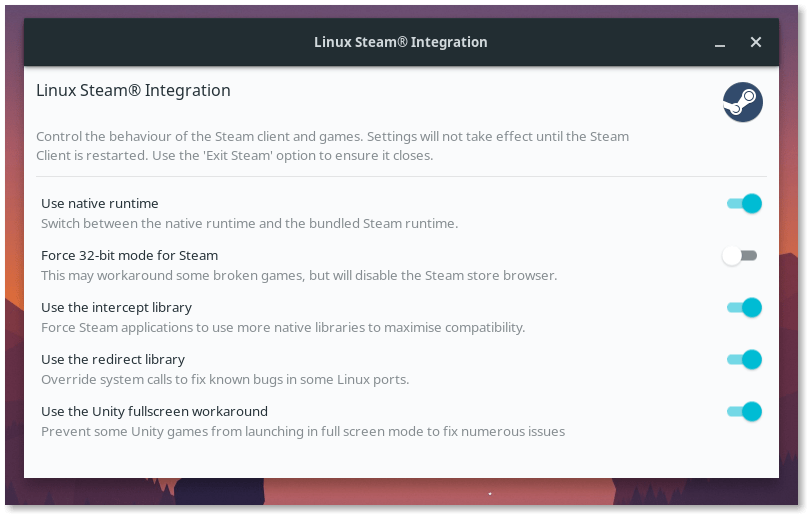
Em suma, o LSI aplica automaticamente várias soluções para que os jogos funcionem e corrige erros de longa data em ambos: os jogos e no cliente.
Em muitos casos, isso envolverá controlar quais bibliotecas podem ser usadas a qualquer momento e essas bibliotecas podem ser substituídas por qualquer um dos seguintes motivos: segurança, compatibilidade ou atuação.
Com o LSI, você não precisa se preocupar mais com o manuseio manual da instalação do Steam apenas para fazer com que os drivers de código-fonte aberto funcionem, ou criar links manualmente e instalar bibliotecas não suportadas. LSI foi projetado para cuidar de tudo isso para você.
Como instalar a versão mais recente do cliente Steam no Linux com Linux Steam Integration via Snap em distros que suportam a tecnologia
Para instalar o cliente Steam com Linux Steam Integration via Snap você precisa ter o suporte a essa tecnologia instalado em seu sistema. Se não tiver, use o tutorial abaixo para instalar:
Como instalar o suporte a pacotes Snap no Linux
Depois, você pode instalar o cliente Steam com Steam Integration via Snap, fazendo o seguinte:
Passo 1. Abra um terminal;
Passo 2. Instale a versão estável do programa, usando esse comando:
sudo snap install --edge solus-runtime-gamingsudo snap install --devmode --edge linux-steam-integrationPasso 6. Mais tarde, se você precisar atualizar o programa, use:
sudo snap refresh linux-steam-integrationPasso 7. Depois, se for necessário, desinstale o programa, usando o comando abaixo;
sudo snap remove linux-steam-integrationsudo snap remove --edge solus-runtime-gamingPronto! Agora, você pode iniciar o programa no menu Aplicativos/Dash/Atividades ou qualquer outro lançador de aplicativos da sua distro, ou digite linux-steam-integration ou em um terminal, seguido da tecla TAB.
Na primeira execução, basta aceitar o termos de uso…
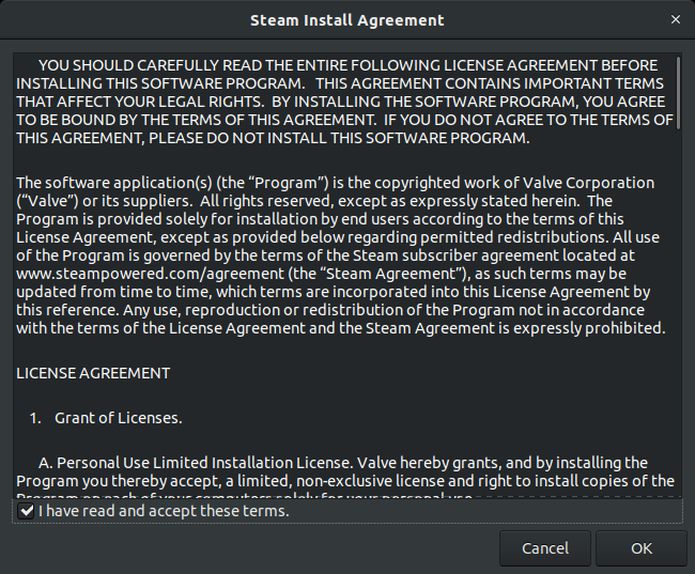
… Aguardar a atualização…
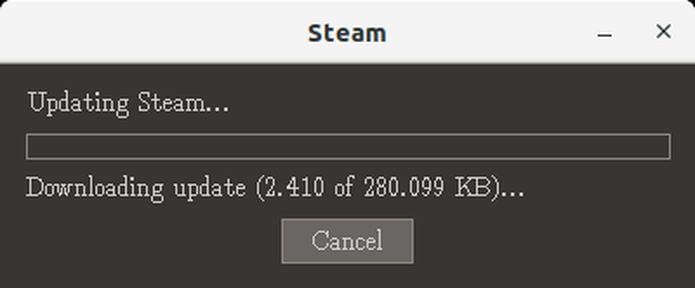
… E entrar ou criar conta!
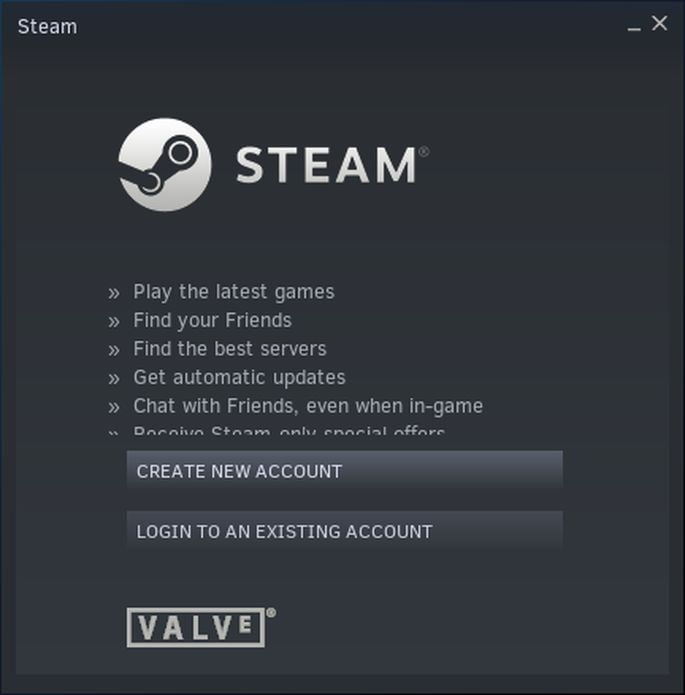
Divirta-se!
Veja também
Você também pode instalar o programa usando esse outro tutorial:
Como instalar o cliente Steam no Linux via Flatpak
Como instalar o cliente Steam for Windows com Wine no Linux via Snap
Como instalar o cliente Steam no Ubuntu
- Como instalar o Cubiomes Viewer no Linux via Flatpak
- Como instalar o jogo iQPuzzle no Linux via AppImage
- Como instalar o jogo Five or More no Linux via Snap
- Como instalar a interface do Wine WineZGUI no Linux via Flatpak
O que está sendo falado no blog
<a href="https://www.edivaldobrito.com.br////” rel=”noopener noreferrer” target=”_blank”>Veja mais artigos publicados neste dia…